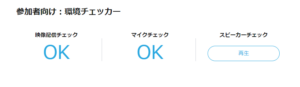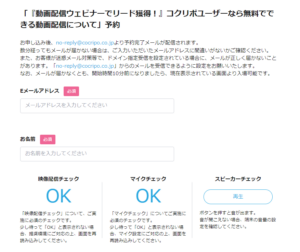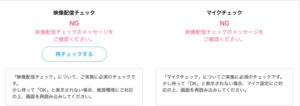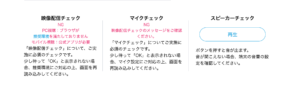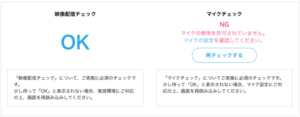ウェビナー参加環境チェック
お使いのPCや回線でウェビナーに参加できるかどうか、事前にチェックすることができます。
当日、参加できないということがないように、必ず事前のチェックをお願いします。
「環境チェッカー」のページか、ウェビナーの予約/入場画面を開くと、ウェビナー参加環境チェック欄が表示されます。
- 参加環境チェック
- 予約/参加画面の参加環境チェック
映像チェック
・チェック画面が表示されると自動でチェックがはじまります。
少し待って「OK」と表示されれば映像が受信できています。
・「NG」と表示された場合、「再チェックする」をクリックしてください。
同じメッセージが引き続き表示される場合は、しばらくたってから再度チェックを行ってください。
再チェックしても改善しない場合は推奨環境をご確認ください。
・「ブラウザが推奨環境を満たしておりません」とメッセージが表示された場合、対象ブラウザをお使いではありません。
PC版Google Chrome、またはMicrosoft edge(chromium版)をダウンロードしてご利用ください。
※推奨ブラウザをインストール後も、上記メッセージが表示される場合、こちらをご覧ください。
マイクチェック
・チェック画面が表示されると自動でチェックが始まります。
お使いのパソコンに接続したマイクより、音声を入力してください。
少し待って「OK」と表示されれば、マイクは正常に認識されています。
・「NG」が表示された場合
1)お使いのマイクが消音になっていないかご確認ください。
2)「マイクの設定について」(Googlechromeの場合、Microsoftedgeの場合)のご確認・ご対応の上、画面を再読み込みしてください。
※マイクは音声発言をする場合のみ必要です。
主催者が参加者による音声発言機能を公開していない場合、本チェッカーは表示されません
スピーカーチェック
・再生ボタンを押すと、録音した音声が再生されます。
・選択したスピーカーから音が流れるか確認してください。
・音が流れない場合、ご利用される端末のスピーカー音量やON/OFFをご確認下さい。
・「停止」ボタンを押せば音は停止します。